3 maneras fáciles de recuperar fotos borradas de MacBook
"Eliminé accidentalmente el archivo photos.library, limpié la papelera. ¿Ayuda a recuperar la biblioteca de fotos eliminadas en la MacBook? Gracias"
Para los usuarios de Mac que hay por ahí, hay docenas deAplicaciones que puede usar para ver y administrar fotos en alta calidad en sus máquinas. Quizás esa es la razón por la que muchas personas optan por MacBooks cuando su trabajo gira en torno a las fotos. Sin embargo, se debe tener en cuenta que el almacenamiento de fotos en un dispositivo digital conlleva un riesgo de pérdida de datos. Si alguna vez pierde fotos en su Mac por algún motivo, tiene varias formas de MacBook Photo Recovery.
Las fotos pueden ser eliminadas por una variedad de razones. Tal vez accidentalmente presionó el botón de eliminar o tal vez estaba trabajando con una aplicación y de repente eliminó todas las fotos en su máquina. Independientemente de la razón, la siguiente guía debería enseñarle cómo recuperar las fotos eliminadas de MacBook Pro mediante múltiples métodos.
Entonces, si está listo para recuperar sus fotos eliminadas, aquí está cómo hacerlo en su Mac:
- Método 1. Recuperar fotos eliminadas en MacBook de la Papelera
- Método 2. Encuentre la biblioteca de fotos / fotos eliminadas de MacBook en un álbum recientemente eliminado
- Método 3. Recuperar fotos eliminadas de MacBook con MacBook Photo Recovery
Método 1. Recuperar fotos eliminadas en MacBook de la Papelera
A menos que seas una persona que nunca haya usado unEn la computadora, sabría que todo lo que elimine utilizando el método de eliminación estándar en su Mac no se eliminará de forma permanente. Los archivos eliminados permanecen en la Papelera de reciclaje en Windows y en la Papelera en Mac.
Entonces, lo que puedes hacer es recuperar elFotos borradas de la Papelera en tu MacBook. Si no está seguro de cómo hacerlo, lo siguiente debería enseñarle cómo recuperar fotos eliminadas en MacBook de la Papelera:
Paso 1. Inicie la aplicación de la Papelera en su Mac haciendo clic en su icono en su Launchpad.

Paso 2. Cuando se inicie la Papelera, encuentre la foto que eliminó accidentalmente y haga clic derecho en ella y seleccione Volver a colocar.

La aplicación Papelera restaurará la foto en su ubicación original en tu Mac. Así es como recuperas las fotos en una Mac de la Papelera.
Contras: La principal desventaja de utilizar el método es sulas fotos se eliminan incluso de la Papelera después de 30 días desde que las eliminó por primera vez. Este no es un método ideal si desea recuperar las fotos que se eliminaron hace un mes.
Método 2. Encuentre la biblioteca de fotos / fotos eliminadas de MacBook en un álbum recientemente eliminado
Si utiliza una aplicación de gestión de fotos como laAplicación de fotos en tu Mac, tienes una opción para recuperar tus fotos borradas. La mayoría de las aplicaciones de administración de fotos, incluida la aplicación Fotos, tienen una opción que te permite restaurar tus fotos eliminadas en tu Mac.
A continuación se muestra cómo puede encontrar y restaurar fotos eliminadas con la aplicación Fotos de su MacBook:
Paso 1. Haga clic en Launchpad en su Dock, busque y haga clic en Fotos, y la aplicación Fotos se iniciará en su máquina.

Paso 2. Cuando se inicie la aplicación, encontrará un álbum llamado Eliminado recientemente en la sección Biblioteca. Haz clic en él para abrir el álbum.

Paso 3. En la siguiente pantalla, seleccione las fotos que desea recuperar en su Mac y luego haga clic en el botón Recuperar en la parte superior para comenzar a recuperar sus fotos.

La aplicación recuperará las fotos elegidas y estas fotos se agregarán a sus álbumes de fotos existentes en la aplicación.
Contras: Fotos y videos borrados pueden ser recuperados parahasta 30 días (a menos que no tenga espacio de almacenamiento en su computadora), o se puede eliminar de inmediato y para siempre Y algunos usuarios informan que no encuentran ninguna opción de menú "Eliminados recientemente" en Fotos en Mac.
Método 3. Recuperar fotos eliminadas de MacBook con MacBook Photo Recovery
Si no pudiste recuperar tus fotos usando cualquiera deEn los métodos mencionados anteriormente, es posible que desee utilizar un software de terceros para recuperar sus fotos eliminadas en su MacBook. Afortunadamente, existe un excelente software llamado UltData - Recuperación de datos de Mac que te permite recuperar fotos, además de docenas de otros formatos de archivo en tu Mac.
- Recupere sus fotos incluso cuando sus fotos fueron eliminadas usando Shift + Del
- Recupera fotos que no se encuentran en la Papelera en tu Mac
- Admite la recuperación de fotos en varios formatos de archivo que incluyen JPEG, PNG, GIF, TIFF / TIF, BMP, PSD, ORF, RAF, MRW y RAW
- Recupera todas las fotos borradas sin ninguna pérdida de calidad
- Alta tasa de recuperación exitosa y rápida velocidad de escaneo
- Soporte macOS 10.14 Mojave, 10.13 High Sierra, 10.12 Sierra y versiones anteriores
Si cree que ha encontrado el software que estaba buscando, a continuación le indicamos cómo lo utiliza para recuperar sus fotos.
Paso 1: descargue e inicie el software en su Mac. Elija una unidad donde se guardaron sus fotos antes de eliminarlas y haga clic en Escanear botón.

Paso 2: si su MacBook ejecuta macOS High Sierra o posterior, desactive la opción SIP como se muestra a continuación en su sistema.
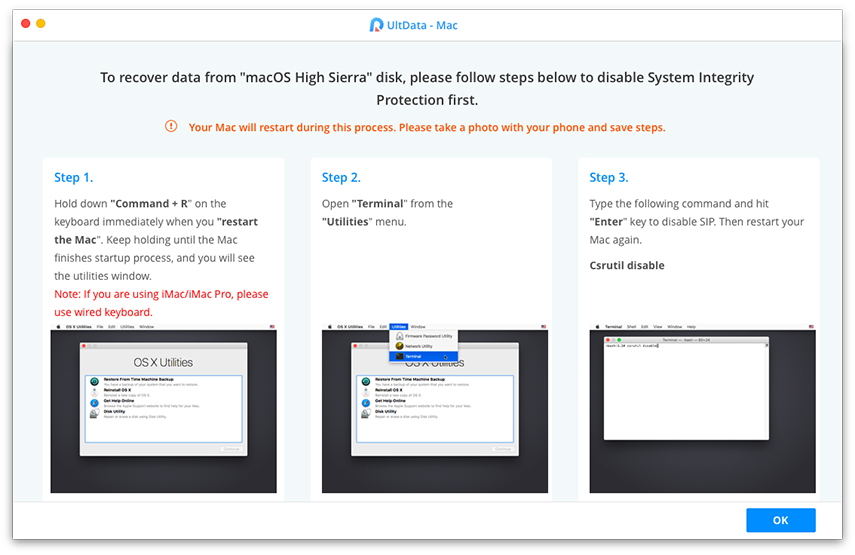
Paso 3: cuando el software haya escaneado su unidad, seleccione las fotos que desea recuperar y haga clic en Recuperar botón en la parte inferior.

Paso 4: elija una carpeta donde desea guardar las fotos recuperadas y haga clic en Abierto botón.
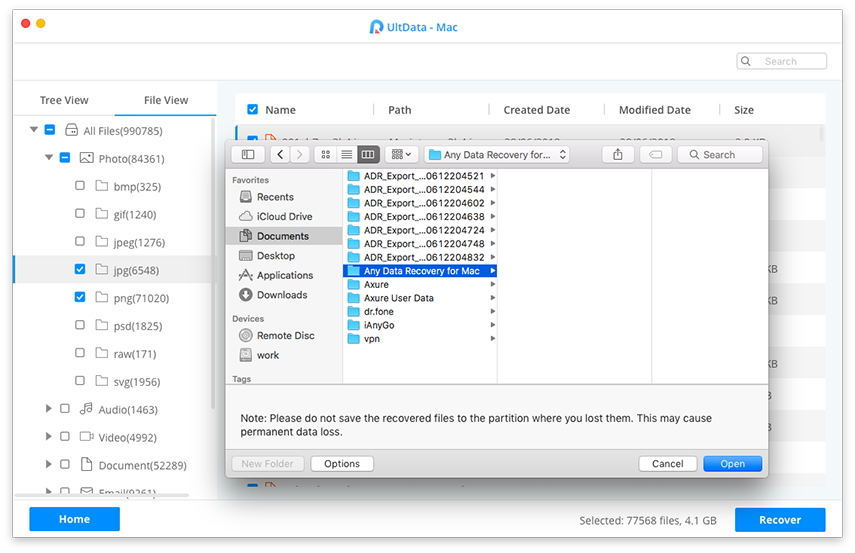
Hay que ir Las fotos seleccionadas ahora deberían estar disponibles en el destino elegido.
Conclusión
Si alguna vez obtiene sus fotos borradas en suMacBook, no tiene que preocuparse demasiado, ya que nuestra guía anterior debería enseñarle a recuperar las MacBook eliminadas y podrá recuperarlas de inmediato.









